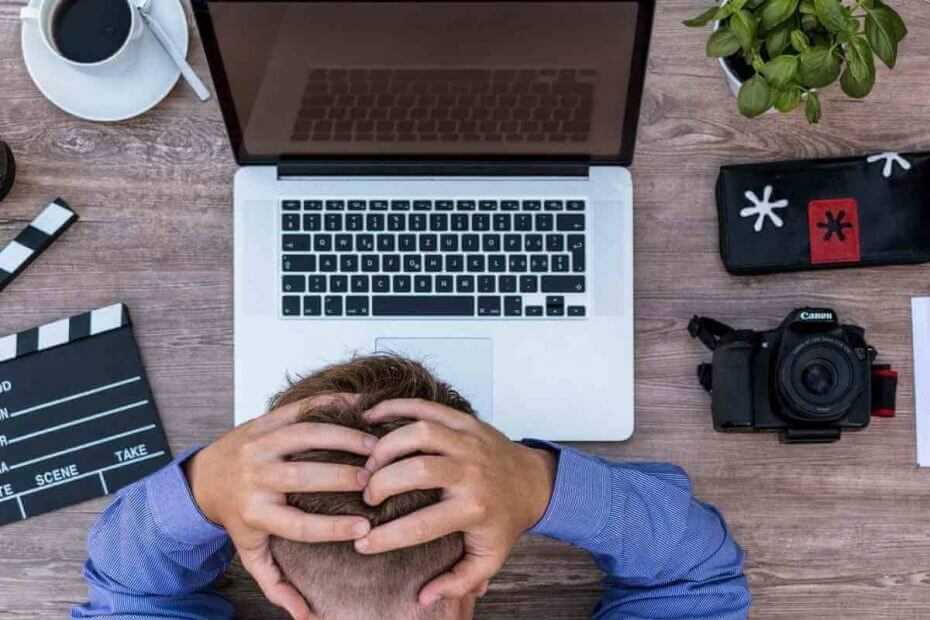
Bu yazılım, yaygın bilgisayar hatalarını onaracak, sizi dosya kaybından, kötü amaçlı yazılımlardan, donanım arızasından koruyacak ve bilgisayarınızı maksimum performans için optimize edecektir. Şimdi 3 kolay adımda bilgisayar sorunlarını düzeltin ve virüsleri kaldırın:
- Restoro PC Onarım Aracını İndirin Patentli Teknolojilerle birlikte gelen (patent mevcut İşte).
- Tıklayın Taramayı Başlat PC sorunlarına neden olabilecek Windows sorunlarını bulmak için.
- Tıklayın Hepsini tamir et bilgisayarınızın güvenliğini ve performansını etkileyen sorunları gidermek için
- Restoro tarafından indirildi 0 okuyucular bu ay
Harikalar Çağı: Planetfall, piyasadaki en iyi yeni strateji oyunlarından biridir.
Bazı harika grafikler, iyi düşünülmüş oyun, harika taktik sıra tabanlı dövüş, ve diğer birçok ilginç özellik, Triumph Studio bununla büyük ikramiyeyi vurdu.
Planetfall, Age of Wonders serisinin beşinci yinelemesidir ve Windows 10, PlayStation 4 ve Xbox One için kullanılabilir.
Oyun oldukça yeni olmasına rağmen, birçok hata ve sorun. Birçok AoW oyuncusu görsel hatalar, oyunun başlatılmasıyla ilgili sorunlar ve çökmeler bildirdi.
Bugün, Windows 10'da Age of Wonders: Planetfall'daki en yaygın hataları çözmek için sıcaklara bir göz atacağız.
Windows 10'da yaygın AoW: Planetfall sorunlarını nasıl düzeltebilirim?
İlk olarak, hatanızın kolayca düzeltilemeyeceğinden emin olmak için PC/Steam/AoW: Planetfall'unuzu yeniden başlatın ve sorunun devam edip etmediğini kontrol edin. Birçok oyuncu oyunu yeniden başlatarak düzeltti.
Bu hiçbir işe yaramazsa ve sorun devam ediyorsa aşağıdaki çözümleri izleyin.
1. Başlangıç kilitleniyor/çöküyor
Planetfall'da en çok bildirilen sorunlardan biri, oyunun Windows 10'da başlatılamamasıdır. Başlatıcı takıldığı, donduğu veya çöktüğü için birçok oyuncu oyuna başlayamıyor gibi görünüyor.
Bazı durumlarda, AoW başlatma sorunu Steam'in çökmesine ve hatta Windows 10'un donmasına neden oldu.
Oyunun arkasındaki geliştirme ekibi sorunun farkında olduğundan, Açık Beta dalında bir düzeltme yayınlandı. open_beta'ya geçmek için aşağıdaki adımları izleyin:
- Açık Buhar ve senin yanına git Buhar Kütüphanesi.
- Sağ tık Harikalar Çağı: Planetfall ve seçin özellikler.
- Şimdi tıklayın BETALAR sekmesi.
- Combobox'ı şu şekilde ayarlayın: açık Deneme sürümü.
- Özellikler pencerelerini kapatın ve oyuna başlayın. güncellemeyi zorla.
Bu sorunlar için onaylanmış başka bir geçici çözüm, oyunu kurulum klasöründen başlatmaktır. Sadece AoW: Planetfall'a gidin kurulum yeri ve üzerine çift tıklayın AowPF.exe.
Bundan sonra oyun herhangi bir sorun olmadan başlamalıdır.
2. Grafik sürücünüzü güncelleyin
- Sürücü şirketinizin üreticisinin web sitesine erişin
- Grafik kartınız için sürücüyü indirin
- git Aygıt Yöneticisi ve üzerine tıklayın Ekran adaptörleri
- Grafik kartınızı seçin ve seçin Sürücüyü güncelle
- Tıklamak sürücü yazılımı için bilgisayarıma göz atın
- İşlemi tamamlamak için talimatları izleyin
- PC'nizi yeniden başlatın
Grafik sürücünüzü manuel olarak güncellemek için yukarıdaki adımları izleyin.
Olası hataları keşfetmek için bir Sistem Taraması çalıştırın

Restoro'yu indirin
PC Onarım Aracı

Tıklayın Taramayı Başlat Windows sorunlarını bulmak için.

Tıklayın Hepsini tamir et Patentli Teknolojilerle ilgili sorunları çözmek için.
Güvenlik sorunlarına ve yavaşlamalara neden olan hataları bulmak için Restoro Repair Tool ile bir PC Taraması çalıştırın. Tarama tamamlandıktan sonra onarım işlemi, hasarlı dosyaları yeni Windows dosyaları ve bileşenleriyle değiştirir.
Daha hızlı ve daha kolay bir çözüm, güncelleme işlemini otomatik olarak gerçekleştiren üçüncü taraf yazılımları kullanmak olacaktır.
 Bir oyuncu, fotoğraf/video yapımcısıysanız veya her gün yoğun görsel iş akışlarıyla uğraşıyorsanız, grafik kartınızın (GPU) önemini zaten biliyorsunuzdur.Her şeyin sorunsuz gittiğinden emin olmak ve herhangi bir GPU sürücüsü hatasından kaçınmak için eksiksiz bir sürücü kullandığınızdan emin olun. sadece birkaç tıklama ile sorunlarınızı çözecek sürücü güncelleme asistanı ve şiddetle tavsiye ediyoruz DriverFix.Sürücülerinizi güvenle güncellemek için şu kolay adımları izleyin:
Bir oyuncu, fotoğraf/video yapımcısıysanız veya her gün yoğun görsel iş akışlarıyla uğraşıyorsanız, grafik kartınızın (GPU) önemini zaten biliyorsunuzdur.Her şeyin sorunsuz gittiğinden emin olmak ve herhangi bir GPU sürücüsü hatasından kaçınmak için eksiksiz bir sürücü kullandığınızdan emin olun. sadece birkaç tıklama ile sorunlarınızı çözecek sürücü güncelleme asistanı ve şiddetle tavsiye ediyoruz DriverFix.Sürücülerinizi güvenle güncellemek için şu kolay adımları izleyin:
- DriverFix'i indirin ve yükleyin.
- Yazılımı başlatın.
- DriverFix'in tüm hatalı sürücülerinizi algılamasını bekleyin.
- Uygulama şimdi size sorunları olan tüm sürücüleri gösterecek ve sadece düzeltilmesini istediklerinizi seçmeniz gerekiyor.
- Uygulamanın en yeni sürücüleri indirip yüklemesini bekleyin.
- Tekrar başlat Değişikliklerin etkili olması için PC'nizi

DriverFix
Sürücüleri hakkında endişelenmeden GPU'nuzu performanslarının zirvesinde tutun.
Siteyi ziyaret et
Sorumluluk Reddi: Bazı belirli eylemleri gerçekleştirmek için bu programın ücretsiz sürümden yükseltilmesi gerekir.
3. Dowser.exe sorunları – oyun açılmıyor
Yakından ilgili bir başka sorun da, yürütülebilir dosya eksik olduğu için oyunun başlamamasıdır. Bu bilinen bir sorundur ve geliştirme ekibi bunu düzeltmek için bir yama yayınladı.
Yamayı almak için Steam'i tamamen kapatın ve birkaç saniye bekleyin. Ardından, buhar istemcinizi yeniden başlatın ve sizden güncelleme yapmanız istenecektir.
Bu olmazsa, şuraya gidin: Steam > Kütüphane > Özellikler > tıklamak Yerel dosyalar sekmesi > ve ardından üzerine tıklayın Oyun dosyalarının bütünlüğünü doğrulayın. Bunun birkaç dakika sürebileceğini unutmayın.
Bundan sonra, AoW'niz gayet iyi bir şekilde güncellenmeli ve başlatma sorunu ortadan kalkmalıdır.
4. önyükleyici-v2.exe bulunamadı
Birçok Planetfall oyuncusu "bootstrapper-v2.exe bulunamadı" hatası bildirdi. Bu hataya bir virüsten koruma çözümü veya Windows Defender neden olur.
Görünüşe göre antivirüsler bootstrapper-v2.exe'yi virüs olarak görüyor ve dosyayı siliyor.
Sorunu çözmek için önce antivirüsünüzün karantina arayüzüne gidin ve dosyayı geri yükleyin ve ardından beyaz listeye ekleyin.
AoW: Planetfall'ın antivirüs veya Windows Defender tarafından engellenmediğinden emin olduktan sonra sorunsuz çalışması gerekir.
5. Steam Hatası: Uygulama yükleme hatası 3:0000065432
Bu, oyunun başlamasını engelleyen başka bir hatadır.
Düzeltmek için şuraya gidin: Steam > Kütüphane > Özellikler > tıklamak Yerel dosyalar sekmesi > ve ardından üzerine tıklayın Oyun dosyalarının bütünlüğünü doğrulayın. Ayrıca antivirüsünüzü geçici olarak devre dışı bırakmanız gerekir.
Bu basit çözümleri dikkatlice takip ettikten sonra, Age of Wonders: Planetfall sorunsuz çalışmalıdır.
Oyunda başka hatalarla karşılaştıysanız veya sorunlardan herhangi biri için başka bir çözümden haberdarsanız, bunları aşağıdaki yorumlar bölümünde paylaşmaktan çekinmeyin, kontrol edeceğiz.
DEVAMINI OKU:
- Age of Wonders: Planetfall'da ordular nasıl bölünür
- Oyuncular tarafından bildirilen Mortal Kombat 11 PC hatalarının listesi
- Yaygın Borderlands Game of the Year Edition hataları nasıl düzeltilir?
 Hala sorun mu yaşıyorsunuz?Bunları bu araçla düzeltin:
Hala sorun mu yaşıyorsunuz?Bunları bu araçla düzeltin:
- Bu PC Onarım Aracını İndirin TrustPilot.com'da Harika olarak derecelendirildi (indirme bu sayfada başlar).
- Tıklayın Taramayı Başlat PC sorunlarına neden olabilecek Windows sorunlarını bulmak için.
- Tıklayın Hepsini tamir et Patentli Teknolojilerle ilgili sorunları çözmek için (Okuyucularımıza Özel İndirim).
Restoro tarafından indirildi 0 okuyucular bu ay
![Düzeltme: Weird West'in en yaygın hataları [Oyun Rehberi]](/f/8b7d0f574292877d2b807781e5e62e9f.jpg?width=300&height=460)

